如何把Web工程架设到服务器上
在项目demo工程制作期间,可能需要我们把web工程假设到服务器上,让内网的人也能登陆上我们辛苦做的网站,
这里以AIX服务器为例,教大家如何发布工程,这里以tomcat为容器
Tomcat在AIX上的搭建及使用
Tomcat搭建需要AIX上有java环境,安装java的方法不再进行介绍.
Tomcat在AIX上搭建
Demo中所用的Tomcat版本为7.0.70,下载地址为http://tomcat.apache.org/download-70.cgi,打开页面,选择对应版本的tar.gz即可下载
将下载后的包放入服务器的个人文件夹中,运行tar -xvf filename.tar filename解压即可,如果解压失败,请先运行gunzipfilename.gz 进行解压,在运行tar,解压后文件如下图所示,图中隐去了相关内容.
至此Tomcat已经在AIX上搭建成功
Tomcat在AIX上操作
进入apache-tocat-7.0.70/bin文件夹,
如果需要开启tomcat服务,运行startup.sh即可出现如下图所示界面,表示tomcat启动成功
如果需要关闭tomcat服务,运行shutdown.sh即可关闭tomcat
项目工程发布
将本地tomcat文件夹下的Webapps的工程拷贝到服务器Tomcat/Webapps中即可,这里要注意的是,如果Webapps中没有生成项目工程文件夹,需要手动去设置发布路径,具体方法为
点击Eclipse中的Servers,右键项目,选择delete,然后在右键Tomcatv7.0 Server at localhost,选择clean进行清空项目,如下图所示
再右键Tomcat v7.0 Serverat localhost,选择Open,弹出如下图所示窗口,这里记得在Server Locations中选择第二项,在Deploy path中设置webapps,再按ctrl+s保存即可.
最后再重新运行工程,即可在webapps中生成项目文件
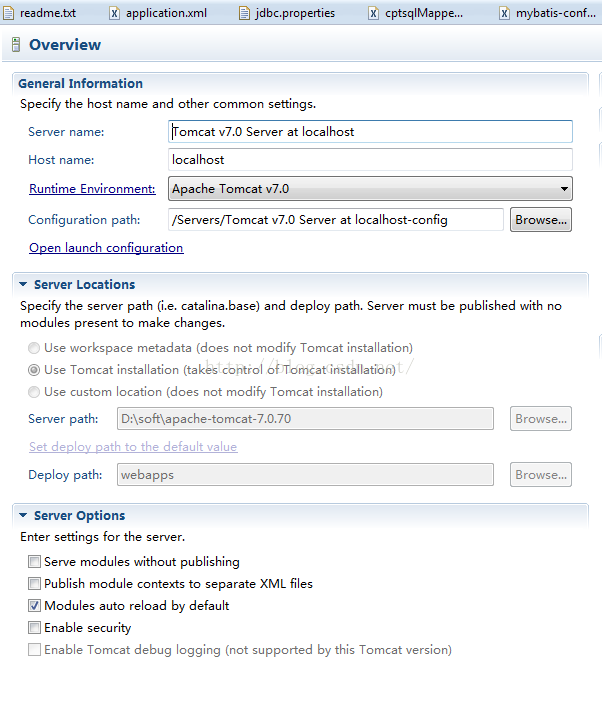
最后在浏览器上输入 xxx.xxx.xxx.xxx:8080/projectname即可,一般默认端口为8080,就会出现界面,表示成功发布
Tips
1 如果更改了webapp里面的内容,建议先shutdown,再startup以后登录
2 有的人会发现,改了webapp里面项目内容为什么还是不变,或者和以前一样,有两种可能,一种是因为浏览器缓存的原因;另一种就可能是服务器tomcat进程的原因
输入命令 ps -ef|grep startup.sh,查看端口号,再kill - 9 即可
3 有时候tomcat发布好,可是打不开页面,建议去tomcat下的logs里面查看日志,有很大可能是jre环境不对,这时候需要手动修改jre的PATH或者.profile里面修改,具体操作为
a 修改profile文件:vi .profile
输入 export PATH= XXXXXX,保存 输入 . .profile即可
b 第二种方法直接修改PATH
命令行输入 PATH = XXXXXX即可
最后echo $PATH 即可查看是否改环境变量成功(以上基于AIX环境)
4 如果你不知道PATH后面填什么,下面简单告诉你怎么做
命令行敲 /usr->cd javaXX_64(就是你找到的java版本)->pwd将地址保存下来
再echo $PATH,将地址保存下载,将上一步的java地址放在这个地址前即可.
